

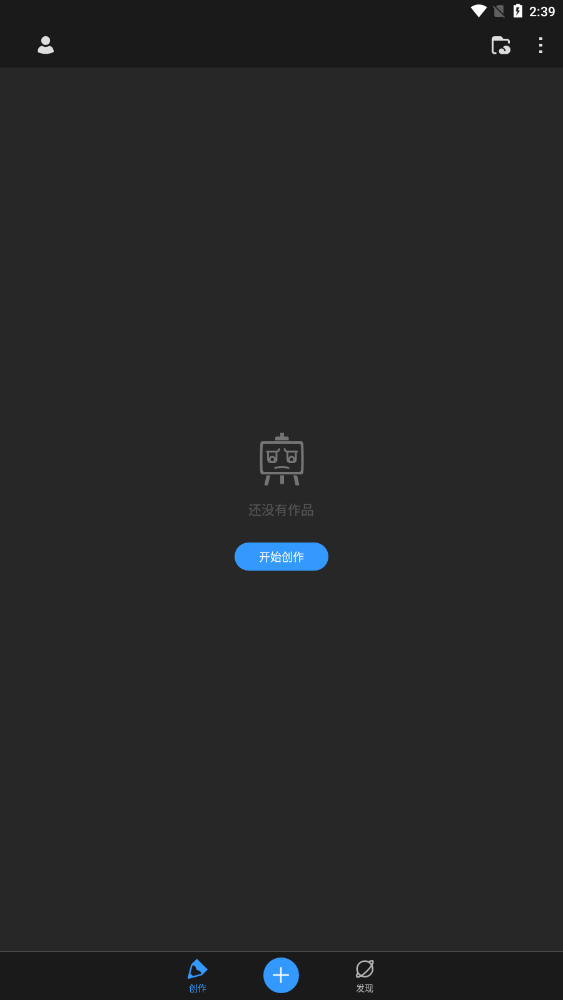
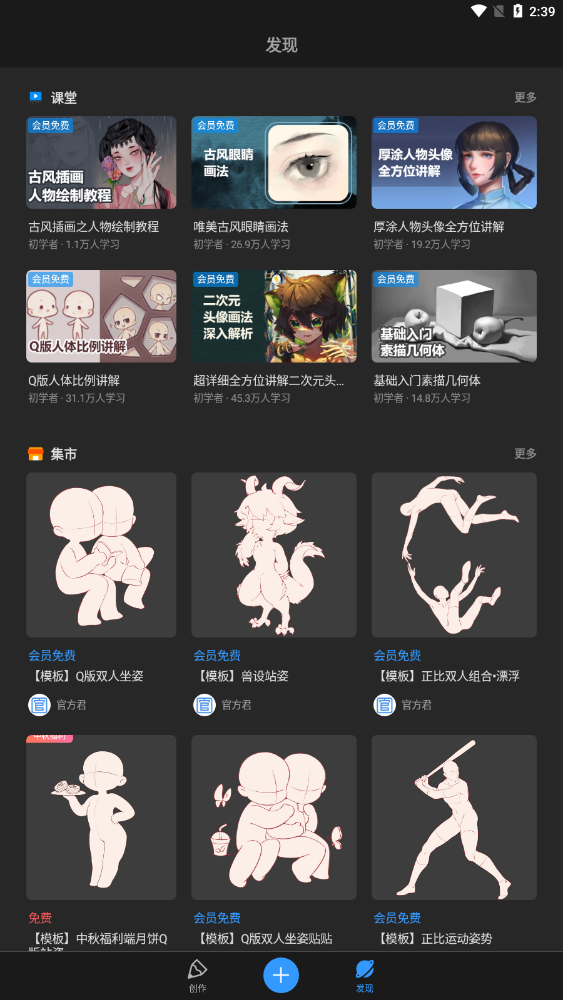
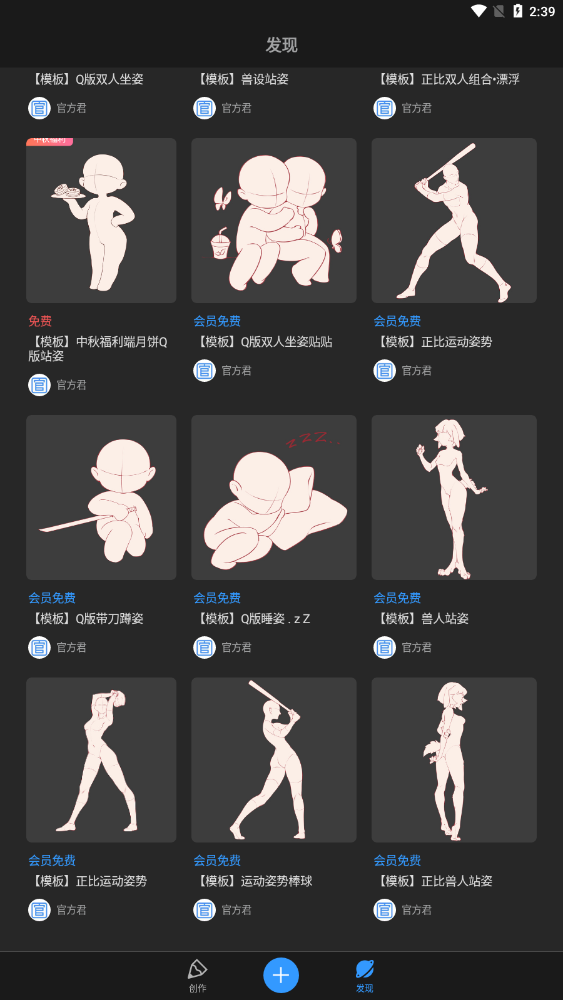
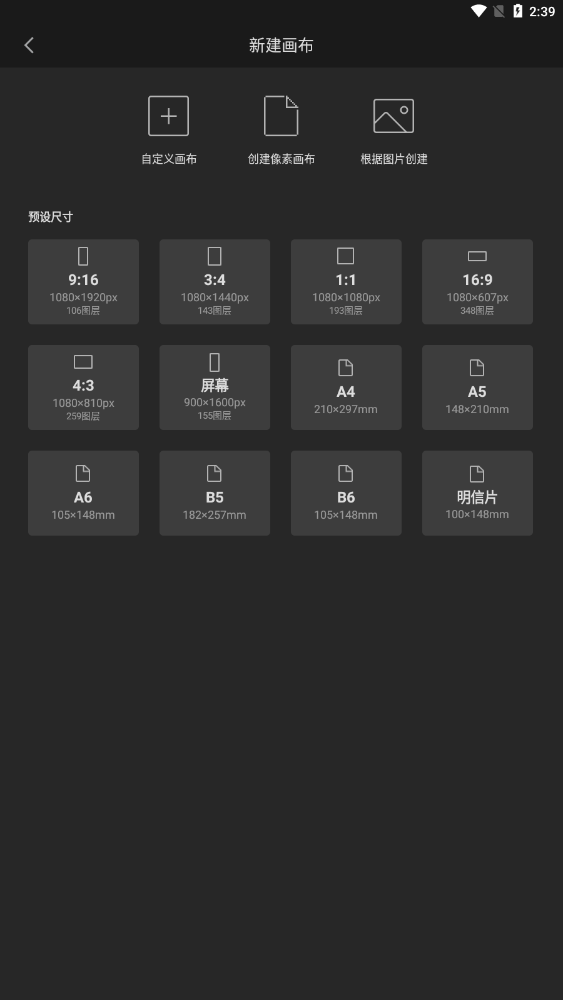
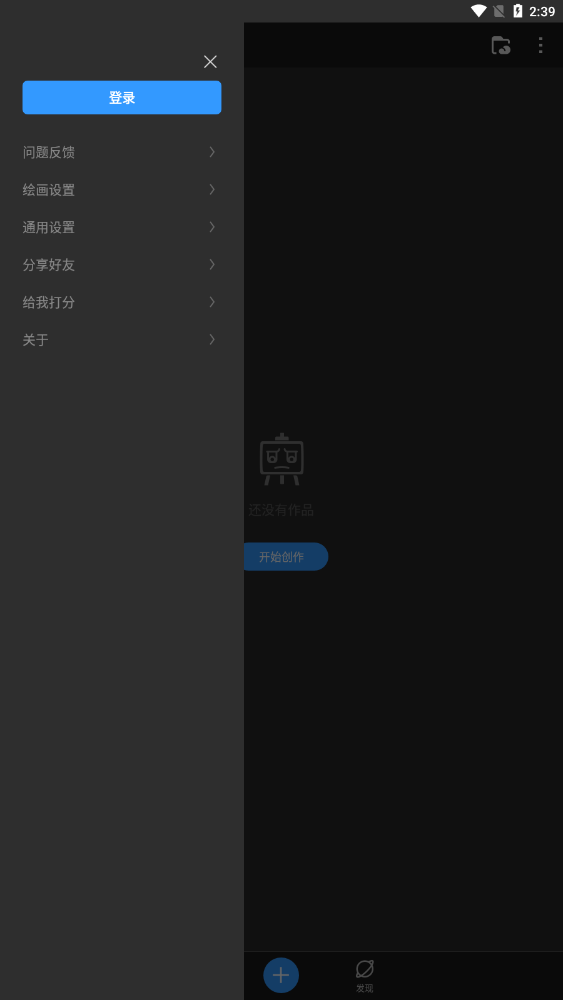
画世界pro(net.huanci.hsjpro)软件是由画世界团队全新推出的一款手机绘画工具软件,大家可以尝试利用这款软件来在手机上进行绘画,把你的手机当成是一块画布进行创作。
画世界pro是画世界软件的姊妹版,内容更加全面,能够提供给大家更多优质的使用体验,绝对是你不能错过的神级绘画工具软件。

1、打开最新版本的画世界pro,新建一个草稿,进入到主界面,小编以手机版本的为例哦。
2、【选区】工具的位置在左侧的工具栏中,确定好要扣选的图案在当前图层,就可以点击【选区】工具,位置如图所示:
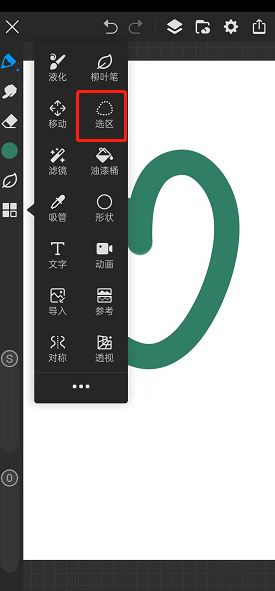
3、然后回到画布上,界面现在都是灰色的,灰色代表未选取部分,选区的部分会变成白色,画世界pro里面的选区方式和柳叶笔工具差不多,跟ps不太一样,大家可以自己试试,总之选取之后就是这样:
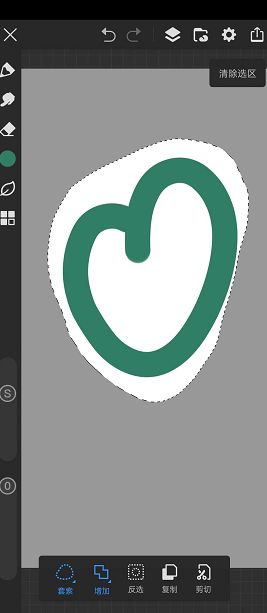
4、完成后,我们就可以对选区区域进行操作了,下方菜单栏中有反选、复制和剪切的操作,点击之后,会跳转到详细的界面,有对选区部分进行更多的操作,调整好了之后,点击右下角的【√】即可,如图所示:
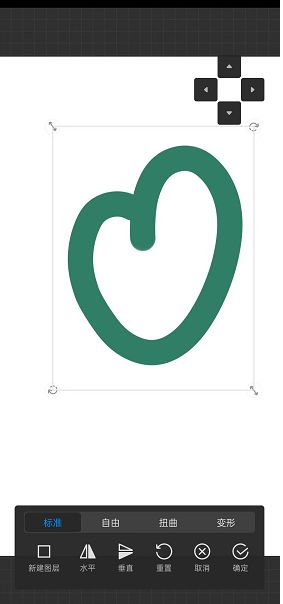
1、当我们打开画世界pro这款软件后,首先看到的界面就是作品的保存界面,在这里会出现所有保存的作品,下面也会标注上一次绘制的时间,方便我们找到最新完成的作品继续创作。如果需要建立一个新的作品,点击下方的【+】,然后就会进入到新建画布的界面,如图所示:
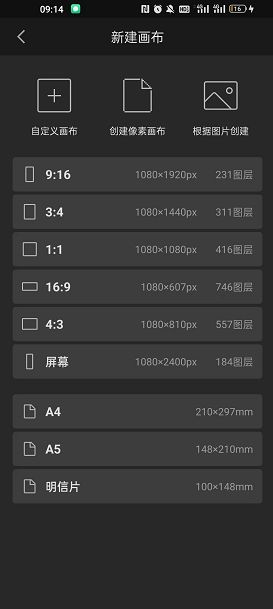
2、选择一个合适的尺寸后,我们就进入到 绘画 的界面啦,画世界pro中的工具都是排列在左侧和上方的工具栏中,左侧的是一些常用工具,比如笔刷、油漆桶、柳叶笔、滤镜等等,每个工具都很实用,新手朋友可以自己把这些功能都试一遍,熟悉熟悉。
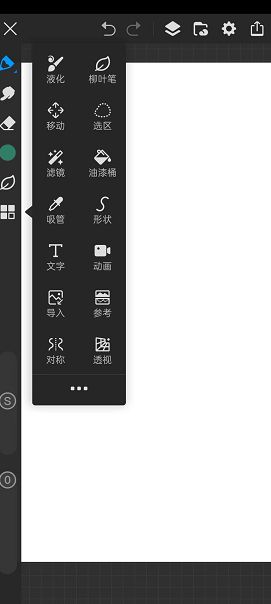
3、上方的工具栏主要就是有撤回、图层和系统设置几个功能,撤回和图层是用的比较多的,特别是图层工具中,还能对每个图层进行很多的操作,比如锁定图层、复制图层、新建图层、合并图层等等,是需要重点学习的部分哦。
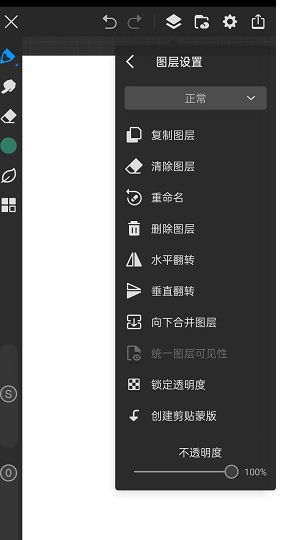
1、打开画世界pro软件,小编使用的是画世界pro手机版本,平板版本的位置相同,新建好草稿,进入到 绘画 的界面。
2、点击画笔库,选择一个合适的笔刷工具,等下画曲线就没办法换了哦,需要提前选好笔刷,如图所示:
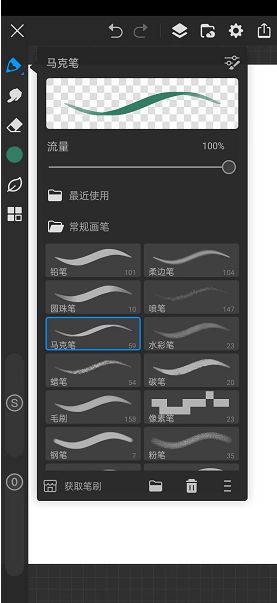
3、点击左侧菜单栏,找到并点击【形状】工具,如图所示:
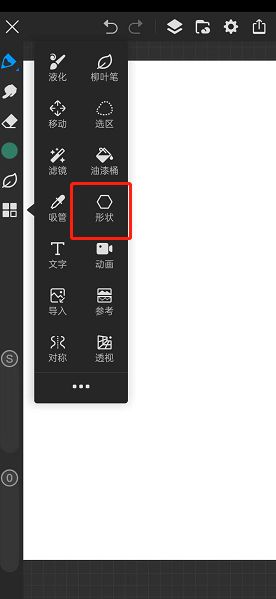
4、在画布下方会多一个菜单,我们选择最后一个【S】图标,如图所示:
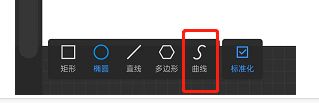
5、此时我们在画布上绘画,画出来的是一条直线,先确定好曲线的头尾,如图所示:
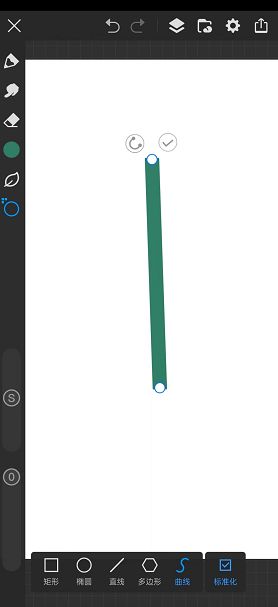
6、然后点一下直线中间的线,会形成一个锚点,拖动锚点即可形成曲线,如图所示:
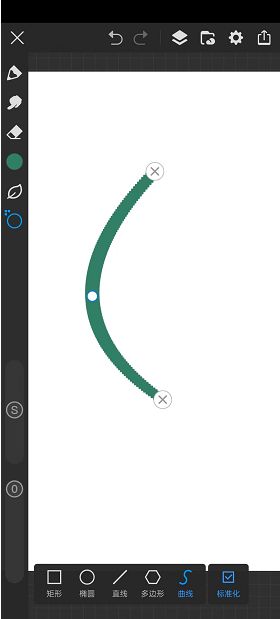
1、点击手机上的“画世界pro” 绘画软件 ,进入到画世界pro主页面。
2、进入到画世界pro主页面后,点击右上角的“新建”选项。
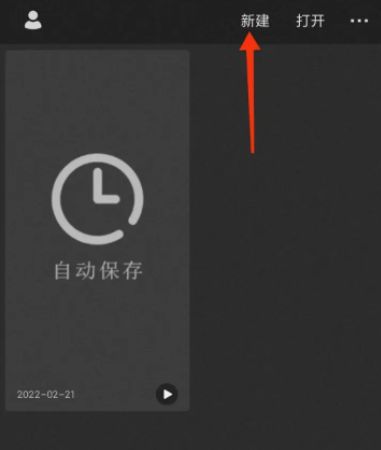
3、接着会进入到新建画布界面,上面有系统自带的尺寸,例如“9:16”、“3:4”、“1:1”、“16:9”、“4:3”、“屏幕”,还有 生活 中常用的“A4”、“A5”和“明信片”。
4、如果想根据自己的需求创建画布尺寸,可以点击“自定义尺寸”选项。
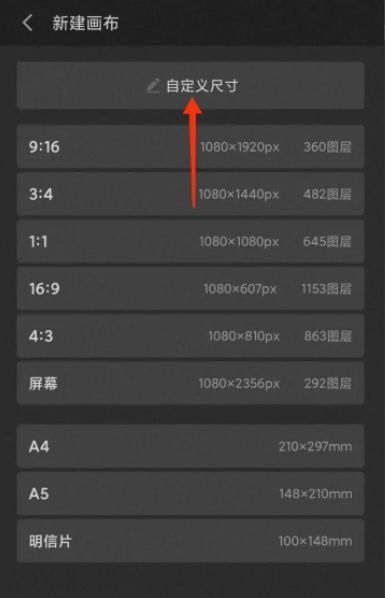
5、在“自定义尺寸”界面,可以根据自己的需求创建画布的“宽度”、“高度”、“单位”以及“分辨率”等选项,设置完成后,点击“确定”按钮即可。
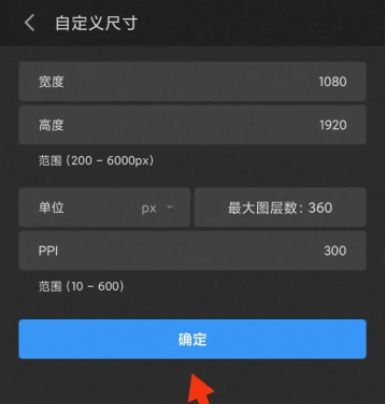
1、打开画世界pro软件之后,在左侧有一排工具栏,这里就有一个【形状】工具,可以帮助我们快速的绘制不同形状图案,位置如图所示:
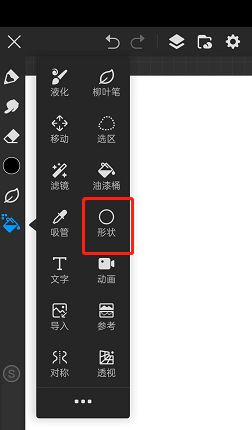
2、那么点击【形状】工具后,在画布下方会出现一个新的窗口,可以绘制的形状分别是矩形、椭圆、直线、多边形和曲线,最右边还有一个【标准化】的工具,我们来看看如何使用。
3、首先先点击一下对应的图形,比如我先选择一个【矩形】工具,然后就可以在画布上直接拖动绘制,绘制出来的矩形上会有八个点,可以拖动点对图形进行调整,如果想要一个标准的正方形,再点一下【标准化】就行,如图所示:
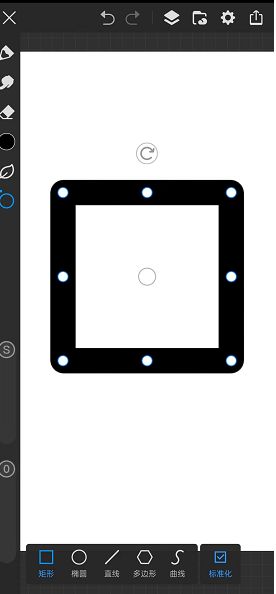
4、那么绘制椭圆和直线的方式和矩形差不多,这里的【多边形】工具点击后,可以选择多边形的边数,比如我想画一个五边形,那么我先把边数调整成5,再去画布上绘制,这样出来的就是五边形了,如图所示:
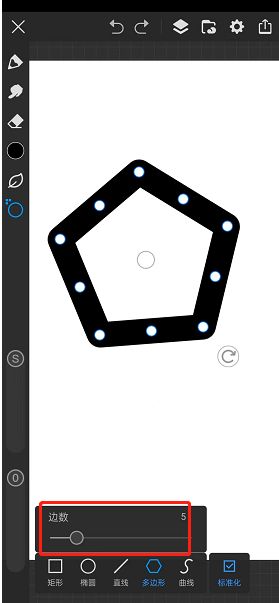
1. 无损更改原始层,灵活创建剪切蒙版
画世界 pro 的无损更改原始层功能,为创作者提供了极大的创作自由度。在绘画过程中,创作者可以随时对原始图层进行修改、调整,而不会对图层的原始数据造成任何破坏,即使多次修改也无需担心画质受损。配合剪切蒙版功能,创作者能够轻松控制图层显示区域,实现精准的图像合成与创意表达。例如,在绘制一幅幻想风格插画时,通过剪切蒙版将星空图层限制在特定的窗口形状内,快速营造出透过窗户看星空的奇妙视觉效果,让画面充满故事感与想象力。
2. 简洁清新界面,直观功能呈现
软件的界面设计极具巧思,以清新简洁的风格为主,各类功能信息一目了然。从画笔工具、图层管理到色彩选择等常用功能,都以简洁易懂的图标和布局呈现,即使是初次接触数字绘画的用户,也能迅速熟悉操作。这种简洁的界面设计不仅减少了视觉干扰,还让用户在使用软件功能时,能够获得舒适、流畅的视觉体验,专注于绘画创作本身。无论是长时间绘制复杂作品,还是进行快速的灵感速写,都不会产生视觉疲劳,让创作过程更加愉悦。
3. 自定义工具栏,满足个性化需求
画世界 pro 支持用户定制工具栏,这一特色功能充分考虑到不同用户的创作习惯与需求。用户可以根据自身偏好,自由选择将常用工具添加到工具栏中,还能调整工具的排列顺序,打造专属的创作工作区。例如,擅长绘制动漫角色的用户,可以将画笔、橡皮擦、喷枪等常用工具放在显眼位置;而专注于风景绘制的用户,则可以将渐变工具、纹理笔刷等工具优先排列。通过个性化的工具栏设置,用户在创作时能够快速找到所需工具,大大提高绘画效率,让创作更加得心应手。
1. 多样滤镜,增强画面质感
软件内置丰富的滤镜效果,如增强画面质感的锐化滤镜、营造朦胧氛围的高斯模糊滤镜,以及赋予画面独特艺术风格的浮雕、油画滤镜等。这些滤镜为创作者提供了多样化的艺术表现手段,只需简单操作,就能为作品增添别样的魅力。例如,将一幅普通的素描作品添加油画滤镜后,瞬间呈现出厚重的笔触质感和浓郁的艺术气息,仿佛从平面绘画跃入立体的艺术世界;使用高斯模糊滤镜处理背景元素,能够突出画面主体,增强视觉层次感,让作品更具感染力。
2. 变形工具,自由调整构图
自由、扭曲、标准等多种变形工具的配备,让创作者能够轻松丰富图片表现,灵活更改构图。在创作过程中,如果发现画面构图不够理想,无需重新绘制,通过变形工具就能快速调整。比如,想要让画面中的人物姿势更加生动,使用自由变形工具可以随意拉伸、扭曲人物肢体,创造出富有动感的姿态;若需要对画面整体进行透视调整,标准变形工具则能精准实现,让作品构图更加合理、视觉效果更加震撼。同时,画布图像也可随时调整,无论是放大细节进行精细刻画,还是缩小查看整体效果,都能满足创作者在不同创作阶段的需求。
3. 超多层支持,适配多元创作
画世界 pro 拥有强大的图层管理功能,超多层的设置能够满足不同大小、复杂程度的创作需求。无论是绘制简单的单图层插画,还是制作包含众多元素的复杂场景作品,都能轻松应对。软件还具备自动匹配优图层数的智能特性,根据画布尺寸和创作内容,自动推荐合适的图层数量,避免因图层过多影响软件运行速度,或因图层不足限制创作发挥。创作者可以将不同的元素分别绘制在独立图层上,如将人物、背景、光影效果等分层处理,方便后期单独调整修改,大大提高创作的灵活性和效率,为创意的实现提供了坚实的技术支持。
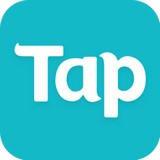
taptap官方下载安装最新版v2.90.1-rel#100000 手机版
 辅助工具 / 28.3M / 2025-12-08
辅助工具 / 28.3M / 2025-12-08

金砖弱网4.0下载免费参数版v4.0 安卓版
 辅助工具 / 213.8M / 2025-12-03
辅助工具 / 213.8M / 2025-12-03
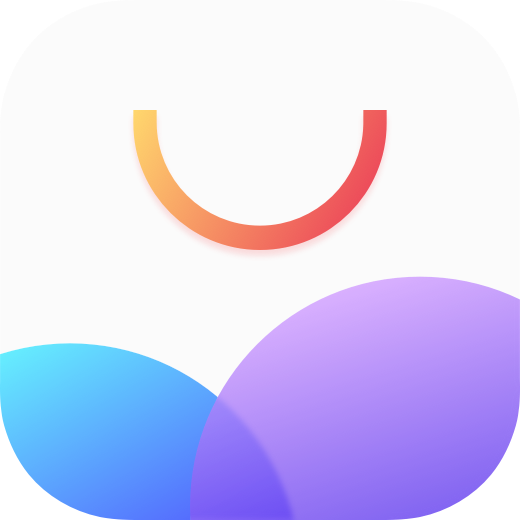
中兴应用中心自动下载appv5.6.6.081117 手机版
 辅助工具 / 38.1M / 2025-12-03
辅助工具 / 38.1M / 2025-12-03

mt管理器官方正版安装2026最新版下载v2.19.3 安卓版
 辅助工具 / 27.5M / 2025-12-01
辅助工具 / 27.5M / 2025-12-01

oppo软件商店下载官方最新版本v16.10.0 手机版
 辅助工具 / 44.4M / 2025-11-24
辅助工具 / 44.4M / 2025-11-24

vivo智慧引擎最新版本下载v5.16.0.0 手机版
 辅助工具 / 14.7M / 2025-11-19
辅助工具 / 14.7M / 2025-11-19